» Tato kapitola obsahuje rychlé video. « |
|---|
Sazby DPH, které lze použít u produktů a kategorií, nastavíte na této stránce. Máte zde možnost sazby DPH vytvořit nebo smazat a dále také hromadně změnit pro vybrané produkty. To je vhodné ve chvíli, kdy je nutné díky změnám v legislativě "přeřadit" určité prodávané zboží (produkty) do jiné sazby DPH. Můžete zde určit, zda si přejete zachovat současnou prodejní cenu s DPH i po změně sazby, nebo prodejní cenu jednotlivých produktů přepočítat v závislosti na nové sazbě DPH.
Jak přidat či odstranit sazby DPH?
Jak hromadně změnit DPH u vybraných produktů?
Video: Jak na změnu sazeb DPH ve Vzdálené správě
Změna DPH u produktů pomocí exportu a importu dat
|
Vytvoření / smazání daňových sazeb, hromadnou změnu DPH pro vybrané produkty lze provést také na pokladně v editoru daňových sazeb. |
Jak přidat či odstranit sazby DPH?
|
Ve Vzdálené správě přejděte na záložku Seznamy » Produkty. V záhlaví klikněte na položku Sazby DPH. |
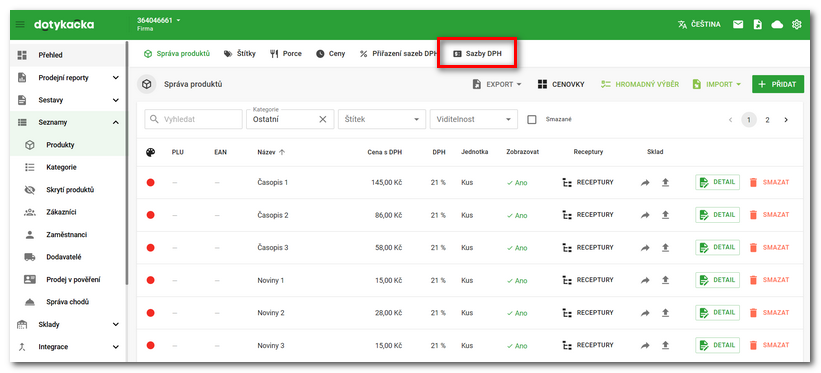
|
Zobrazí se dialog s aktuálně vytvořenými sazbami DPH v Dotykačce. Zde tlačítkem PŘIDAT NOVOU SAZBU DPH přidejte novou sazbu v procentech. Ťuknutím na ikonku koše sazbu smažete. Je možné, že nové sazby DPH platné od určitého data již budou po aktualizaci Dotykačky vytvořeny. Pak je postačí jen přiřadit konkrétním produktům. |
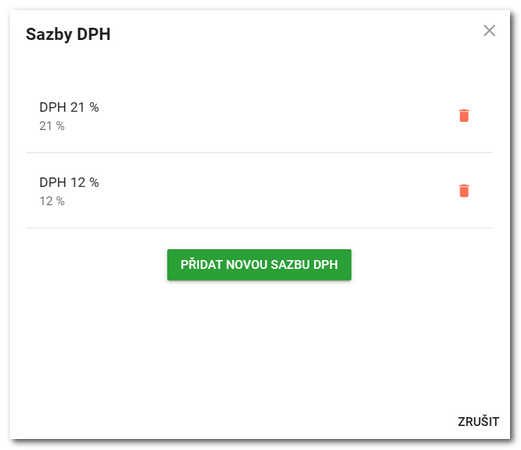
Jak hromadně změnit DPH u vybraných produktů?
|
Ve Vzdálené správě přejděte na záložku Seznamy » Produkty. V záhlaví klikněte na položku Přiřazení sazeb DPH. |
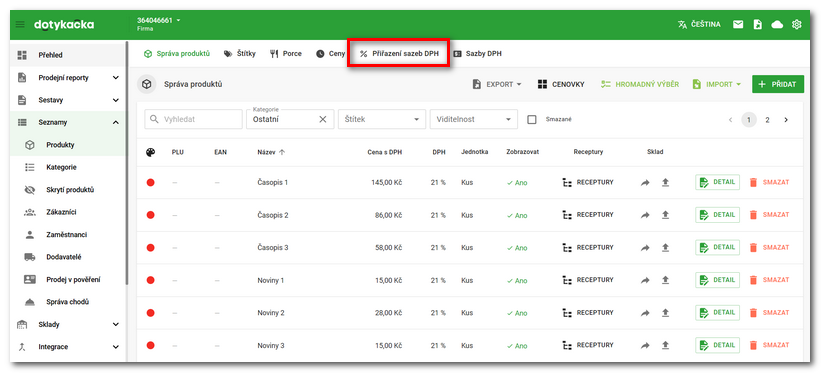
|
Otevře se seznam všech produktů, který lze filtrovat na základě vybraných parametrů v záhlaví. Mimo jiné zde můžete vybrat všechny produkty na základě jejich současné tj. staré sazby. Zaškrtnutím políčka |

|
V následujícím dialogu zvolte novou sazbu DPH, zda si přejete přepočítat prodejní cenu a případně také odebrat sazbu pro prodej s sebou. Nakonec ťuknutím na volbu UPRAVIT DPH X PRODUKTŮ změny DPH do označených produktů propíšete. |
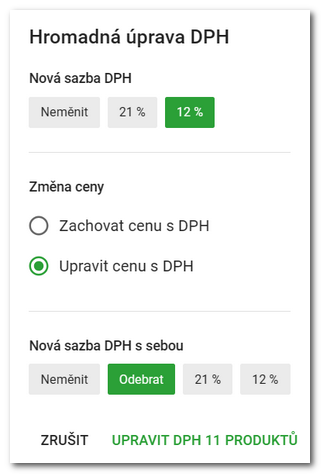
Video: Jak na změnu sazeb DPH ve Vzdálené správě
Jak upravit sazby DPH ve Vzdálené správě?
Změna DPH u produktů pomocí exportu a importu dat
Změnu přiřazené sazby DPH lze u produktů zajistit také exportem produktů do souboru, úpravou tohoto souboru a zpětným importem do pokladny. Tato možnost je však určena jen pokročilým uživatelům. Při této úpravě nedojde k přepočítání prodejních cen produktů, pouze se změní jejich sazba DPH.
1.Vyexportujte produkty do excelového souboru.
2.Vytvořte si kopii vyexportovaného souboru a tu následně upravte. V případě chybného importu budete mít zálohu původních dat.
3.Otevřete vyexportovaný soubor a u jednotlivých produktů upravte data ve sloupci vat, kdy pro sazbu 12 % zadejte 12, pro 21% sazbu 21 a pro 0 % 0.
4.Soubor uložte a naimportujte zpět do pokladny.
|
Po importu nesprávně upraveného souboru může dojít ke změně vlastností jednotlivých produktů! Buďte tedy obezřetní a upravený soubor před importem do pokladny zkontrolujte. Po importu pak doporučujeme ještě před vlastním markováním produkty zkontrolovat přímo ve správě položek. |
 označíte všechny aktuálně zobrazené produkty. Jakmile máte označeny všechny produkty, klikněte na tlačítko
označíte všechny aktuálně zobrazené produkty. Jakmile máte označeny všechny produkty, klikněte na tlačítko 